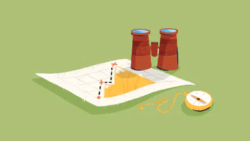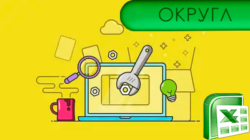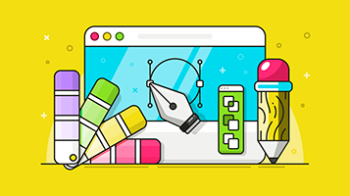Мы разберем причины появления ошибки Excel ЧИСЛО и покажем, как ее можно исправить.
Понимание причин ошибок в Excel является критически важным навыком для любого пользователя, работающего с данными. Excel предоставляет мощные инструменты для анализа и обработки данных, однако даже небольшие ошибки могут существенно повлиять на результаты. Основные типы ошибок, с которыми часто сталкиваются пользователи, это #ДЕЛ/0!, #Н/Д, #ЗНАЧ и #ЧИСЛО. Каждая из этих ошибок имеет свои специфические причины и может существенно осложнить работу с данными.
Вы смотрите на экран своего компьютера и удивляетесь, почему ваша таблица Excel внезапно показывает странное сообщение об ошибке с символом хэштега? Это расстраивает, сбивает с толку и просто раздражает. Но не бойтесь! Мы здесь, чтобы раскрыть тайну ошибки #ЧИСЛО! (#NUM! в английской версии) в Excel и помочь вам ее исправить.
Что означает ошибка ЧИСЛО в Excel?
Ошибка #ЧИСЛО в Excel — это распространенное сообщение об ошибке, вызванное недопустимыми числовыми значениями, которая вы пытаетесь использовать в аргументах функции, что приводит к невозможному результату.
Эта ошибка обычно возникает по следующим причинам:
- функция содержит неверные аргументы,
- когда предоставленные числа или даты не являются допустимыми числовыми значениями(например, записаны как текст),
- когда вычисление превышает предел того, что может обработать Excel,
- использование текстовых строк вместо чисел в арифметических операциях,
- включение пустых ячеек или ячеек с пробелами в формулы,
- попытка работать с диапазонами, содержащими недопустимые типы данных.
Ошибку ЧИСЛО можно устранить несколькими способами в зависимости от ее причины. Это могут быть корректировка исходных данных, изменение формулы или изменение настроек вычислений в Excel.
Конкретное решение зависит от самой ошибки и обстоятельств ее возникновения.
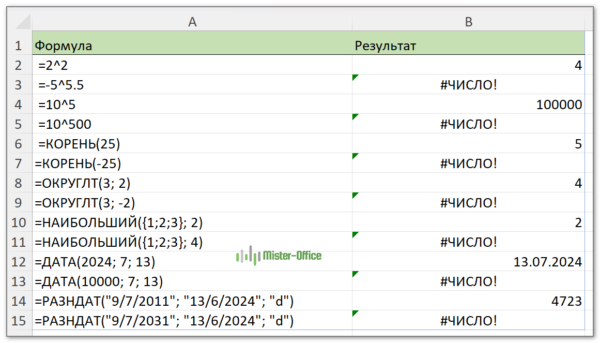
Ошибка ЧИСЛО в Excel – причины и решения
Ниже мы более подробно рассмотрим каждую возможную причину ошибки ЧИСЛО и предложим вам необходимые шаги для ее устранения.
Недопустимые аргументы функции
Причина : Некоторые функции Excel требуют определенных значений в качестве аргументов. Если вы предоставите недопустимые аргументы или неверные типы данных, Excel может выдать ошибку ЧИСЛО.
Решение : Убедитесь, что все входные аргументы допустимы и имеют правильный тип данных. Дважды проверьте формулу на наличие синтаксических ошибок.
Например, функция ДАТА в Excel ожидает для аргумента года число от 1 до 9999. Если предоставленное значение года выходит за пределы этого диапазона, возникнет ошибка #ЧИСЛО.
Аналогично, функция РАЗНДАТ (DATEDIF) требует, чтобы конечная дата всегда была больше начальной (или обе даты были равны). Если наоборот, формула выдаст ошибку #ЧИСЛО. То же самое произойдет, если хотя бы одна из ваших дат записана как текст.
Например, эта формула вернет разницу в 4723 дня:
=РАЗНДАТ("9/7/2011"; "13/6/2024"; "d")
А эта вызовет ошибку #ЧИСЛО:
=РАЗНДАТ("9/7/2031"; "13/6/2024"; "d")
Вот еще несколько примеров:
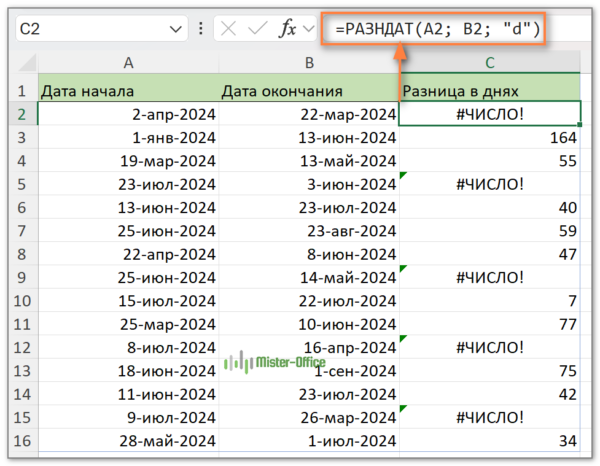
Слишком большие или слишком маленькие числа
Причина : Microsoft Excel имеет ограничение на размер чисел, которые он может вычислить. Если ваша формула выдает число, превышающее этот предел, возникает ошибка ЧИСЛО.
Решение : Если ваша формула выдает число, выходящее за возможные пределы, скорректируйте исходные значения, чтобы результат попадал в допустимый диапазон.
В качестве альтернативы вы можете рассмотреть возможность разбить расчет на более мелкие части и использовать несколько ячеек для получения окончательного результата.
Современные версии Excel имеют следующие ограничения вычислений:
| Наименьшее отрицательное число | -2.2251E-308 |
| Наименьшее положительное число | 2.2251E-308 |
| Наибольшее положительное число | 9.999999999999999E+307 |
| Наибольшее отрицательное число | -9.99999999999999E+307 |
| Наибольшее допустимое положительное число по формуле | 1.7976931348623158E+308 |
| Наибольшее допустимое отрицательное число по формуле | -1.7976931348623158E+308 |
Я кратко объясню, что это означает, на примере наименьшего допустимого положительного числа 2.2251E-308. Часть записи "E-308" означает "умножить на 10 в степени -308", поэтому число 2.2251 умножается на 10, возведенное в степень -308 (2.2251x10^-308). Это очень маленькое число, которое имеет 307 нулей в десятичной части перед первой ненулевой цифрой (которая равна 2).
Как видите, допустимые входные значения в Excel находятся в диапазоне от -2,2251E-308 до 9,99999999999999E+307. В формулах допускаются числа в диапазоне от -1,7976931348623158E+308 до 1,7976931348623158E+308. Если результат вашей формулы или любой из ее аргументов выходит за пределы области действия, вы получите ошибку #ЧИСЛО!.
Обратите внимание, что в версии Excel 365 только большие числа вызывают ошибку ЧИСЛО. Маленькие числа, выходящие за пределы лимита, отображаются как 0 (общий формат) или 0.00E+00 (научный формат). Похоже на новое недокументированную особенность.
Невозможные операции
Причина : Когда Excel не может выполнить вычисление, поскольку оно считается невозможным, он возвращает ошибку ЧИСЛО.
Решение : Определите функцию или операцию, вызывающую ошибку, и соответствующим образом скорректируйте входные данные или измените формулу.
Типичным примером невозможного вычисления является попытка найти квадратный корень отрицательного числа с помощью функции КОРЕНЬ (SQRT). Поскольку квадратный корень отрицательного числа определить невозможно, формула приведет к ошибке ЧИСЛО. Например:
=КОРЕНЬ(25) – возвращает 5
=КОРЕНЬ(-25) – возвращает #ЧИСЛО!
Чтобы исправить ошибку, можно обернуть отрицательное число в функцию ABS , чтобы получить абсолютное значение числа:
=КОРЕНЬ(ABS(-25))
или
=КОРЕНЬ(ABS(A2))
Где A2 — ячейка, содержащая отрицательное число.
Другой случай — возведение отрицательного числа в нецелую степень. Если вы попытаетесь возвести отрицательное число в нецелую степень, результатом будет комплексное число. Поскольку Excel не поддерживает комплексные числа, формула выдаст ошибку ЧИСЛО. В этом случае ошибка указывает на то, что вычисление невозможно выполнить в рамках ограничений Excel.
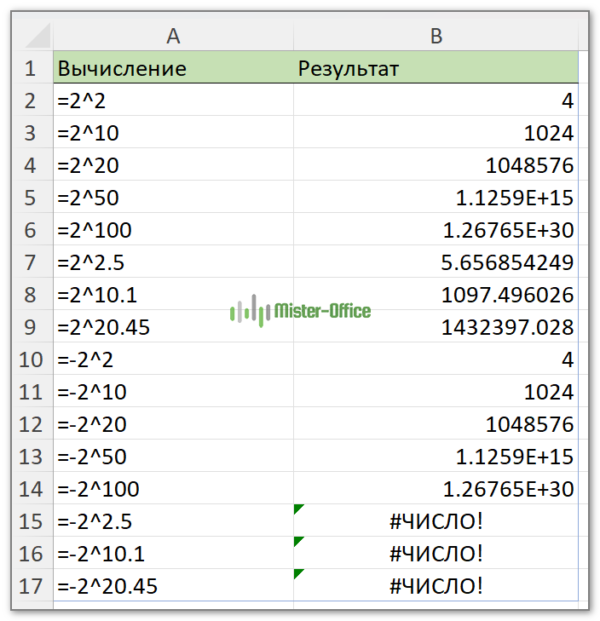
Еще одна очень распространенная ошибка – попытка выполнения математической операции с текстом.
Особенно часто это случается, когда вы импортировали данные из другой программы и ваши даты записаны как текст. Любая попытка добавить дни или найти разность дат приведет к ошибке. В этом случае вам в помощь эта статья: Как преобразовать текст в дату Excel.
Для предотвращения появления ошибки #ЧИСЛО необходимо проверять данные перед их использованием в формулах. Один из способов проверки – это использование функции ЕЧИСЛО, которая помогает определить, является ли значение числом.
Например, вы можете использовать комбинацию функций ЕСЛИ и ЕЧИСЛО для проверки данных и обработки ошибок:
=ЕСЛИ(ЕЧИСЛО(A1); A1 * 2; "Ошибка: неверный тип данных")
Кроме того, важно убедиться, что все ячейки, используемые в формулах, содержат допустимые данные. Это можно сделать путем удаления лишних пробелов или преобразования текстовых значений в числовые. Для преобразования текстовых данных в числа можно использовать функцию ЗНАЧЕН:
=ЗНАЧЕН("1234")
Итерационная формула не может найти решение
Причина : формула итерации, которая не может найти результат, вызывает ошибку ЧИСЛО в Excel.
Решение : Измените входные значения, чтобы помочь формуле сойтись, или настройте параметры итерации Excel, или используйте вообще другую формулу, чтобы избежать ошибки.
Итерация — это функция Excel, которая позволяет формулам многократно пересчитываться до тех пор, пока не будет выполнено определенное условие. Другими словами, формула пытается достичь результата методом проб и ошибок.
В Excel есть ряд таких функций, например, СТАВКА, ВСД или ЧИСТВНДОХ. Когда формула итерации не может найти допустимый результат в рамках заданных ограничений, она возвращает ошибку #ЧИСЛО.
Чтобы исправить эту ошибку, вам может потребоваться изменить входные значения или уменьшить уровень допуска для сходимости, чтобы гарантировать, что формула сможет найти допустимый результат.
Например, если ваша формула СТАВКА приводит к ошибке #ЧИСЛО, вы можете помочь ей найти решение, указав начальное предположение:
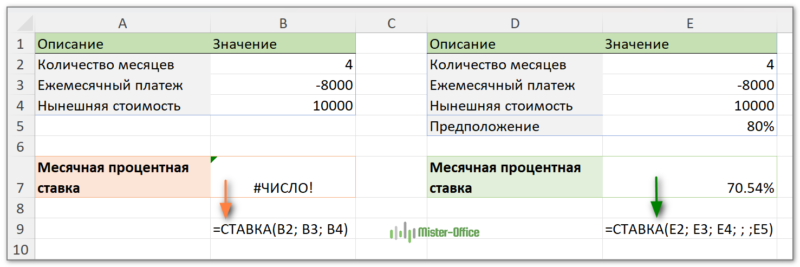
Кроме того, вам может потребоваться настроить параметры вычислений в Excel, чтобы помочь формуле сойтись. Вот шаги, которые нужно выполнить:
- Нажмите меню Файл и выберите Параметры .
- На вкладке «Формулы» в разделе «Параметры вычислений» установите флажок « Включить итеративные вычисления» .
- В поле Предельное число итераций введите количество раз, которое Excel должен выполнить пересчет формулы. Большее число увеличивает вероятность нахождения результата, но также требует больше времени для расчета.
- В поле «Относительная погрешность» укажите величину изменения между результатами расчета. Меньшее число обеспечивает более точные результаты, но требует больше времени для расчета.
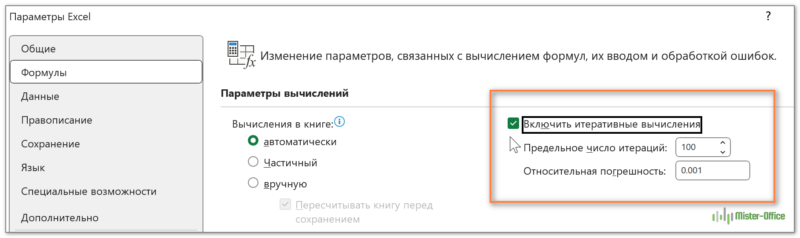
Ошибка ЧИСЛО в функции ВСД (IRR)
Причина : формула ВСД не может найти решение когда денежные потоки имеют неверные знаки.
Решение : Отрегулируйте настройки итерации Excel, введите начальное предположение и убедитесь, что денежные потоки имеют соответствующие знаки.
Функция ВСД вычисляет внутреннюю норму доходности для ряда денежных потоков. Однако, если денежные потоки не могут определить доходность, функция возвращает ошибку #ЧИСЛО!.
Как и в случае с любой другой функцией итерации, ошибка #ЧИСЛО здесь может возникнуть из-за невозможности найти результат после определенного количества попыток расчета. Чтобы решить эту проблему, увеличьте максимальное количество итераций или/и предоставьте начальное предположение (подробнее см. в предыдущем разделе).
Другая причина, по которой функция ВСД может возвращать ошибку ЧИСЛО, заключается в непоследовательных знаках в денежных потоках. Функция предполагает, что есть как положительные, так и отрицательные денежные потоки. Если знак денежных потоков не меняется, формула ВСД приведет к ошибке ЧИСЛО.
Чтобы исправить эту проблему, убедитесь, что все исходящие платежи, включая первоначальные инвестиции, введены как отрицательные числа.
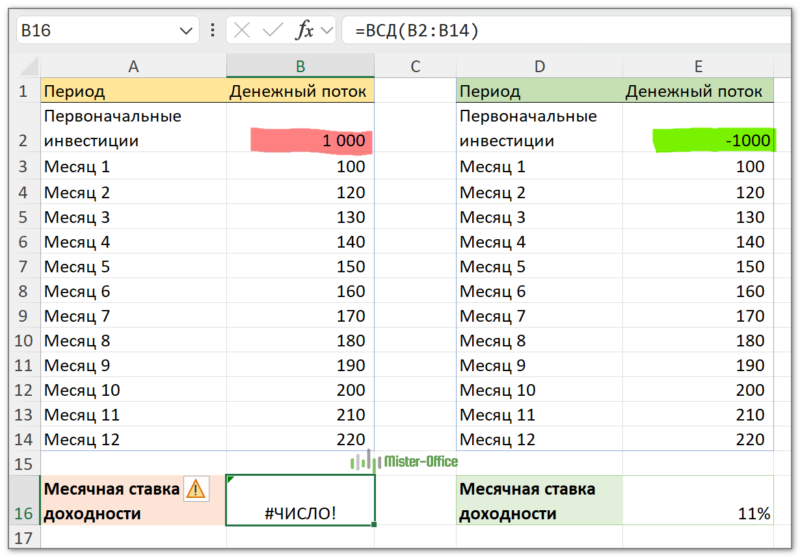
Excel предлагает ряд встроенных инструментов для диагностики и исправления ошибок, таких как «Проверка ошибок» и «Окно проверки формул». Активное использование этих инструментов позволяет оперативно обнаруживать и устранять проблемы, повышая точность расчетов. Также рекомендуется применять условное форматирование для визуального выделения потенциальных ошибок и аномалий в данных.
Кроме того, если вы хотите скрыть сообщения о возникшей ошибке, заменить их каким-то осмысленным текстом либо выполнить альтернативные вычисления, используйте функцию ЕСЛИОШИБКА. Подробнее читайте здесь: Функция ЕСЛИОШИБКА – примеры формул.
В заключение, успех в использовании Excel во многом зависит от внимательности к деталям. Регулярная проверка данных, активное использование встроенных инструментов и обучение новым методам и техникам помогут избежать распространенных ошибок и значительно повысить эффективность работы с этой мощной программой.
Подводя итог, можно сказать, что ошибка ЧИСЛО в Excel — это распространенная проблема, которая может возникать по разным причинам, включая неверные аргументы, нераспознанные числа/даты, невозможные операции и превышение пределов вычислений Excel.
А вот здесь вы можете заказать разработку приложения для банка, в котором точно не будет ошибок: https://finative.ru/b2b/
Надеюсь, эта статья помогла вам понять эти причины и эффективно устранить ошибку.